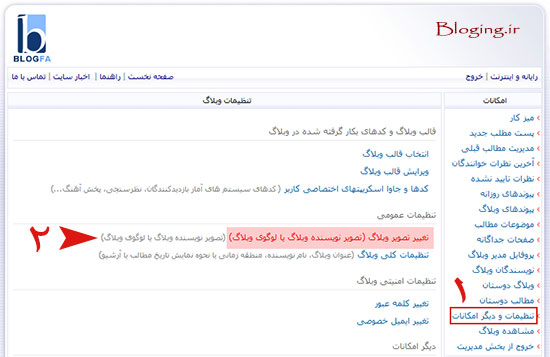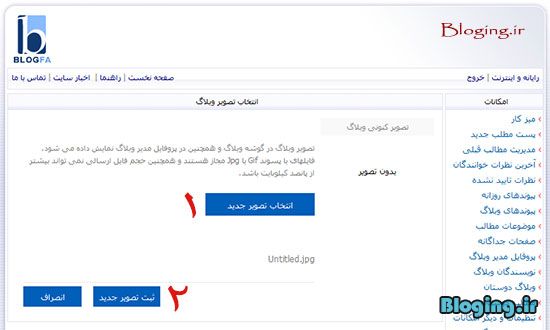گذاشتن عکس در نمایه بلاگفا
صفحۀ نمایه یا پروفایل وبلاگ، بخشی از وبلاگ است که شما از قسمت تنظیمات وبلاگ بلاگفا میتوانید آن را فعال کرده و سپس مشخصات خود را درون آن وارد کنید، تا برای همگان قابل مشاهده باشد. یکی از قسمتهای این صفحه همان عکسی است که موسوم به عکس بندانگشتی وبلاگ است. این عکس میتواند هر نوع عکسی باشد که مختص وبلاگ شماست و علاوه بر نمایش در صفحۀ نمایۀ وبلاگ، معمولاً در نوار کناری وبلاگ هم به نمایش در خواهد آمد. در اینجا چگونگی گذاشتن عکس در نمایه وبلاگ را با هم بررسی میکنیم.
برای قرار دادن عکس در نمایه وبلاگ بلاگفا شما مراحل سادهای پیش رو دارید. پس از اینکه به قسمت مدیریت وبلاگ وارد شدید، باید به قسمت “تنظیمات و دیگر امکانات” رفته و از آنجا روی تغییر تصویر وبلاگ کلیک نمایید. پس، از فهرست سمت راست روی “تنظیمات و دیگر امکانات” کلیک نمایید.
پس از کلیک روی پیوند “تغییر تصویر وبلاگ (تصویر نویسنده وبلاگ یا لوگوی وبلاگ)” به صفحهای هدایت خواهید شد که باید عکس مورد نظر را از روی رایانۀ خود انتخاب نمایید. پس بهتر است که عکسی را قبلاً انتخاب کرده و آن را آماده برای بارگذاری روی وبلاگ برای عکس نمایه کنید.
در اینجا باید روی دکمۀ “انتخاب تصویر جدید” کلیک نمایید تا پنجرهای برای انتخاب عکس مورد نظر از روی رایانه باز شود. باید به قسمتی از حافظۀ رایانۀ خود که عکس را در آنجا ذخیره کردید مراجعه کرده و آن را انتخاب کرده و روی Open کلیک نمایید.
عکس شما باید دارای پسوند Gif یا Jpg باشد. تصاویر به غیر از این دو نوع فرمت پذیرفته نیست. پس بهتر است که اول آنها را توسط یک نرم افزار ویرایشگر عکس، به فرمت قابل قبول تبدیل نمایید. حتی با آنها میتوانید تغییراتی هم روی آنها بدهید. مثلاً عنوان وبلاگ را روی عکس حک کنید.
حالا وقت آن است که روی “ثبت تصویر جدید” کلیک کنید. پس از مدتی عکس انتخاب شده بارگذاری شده و کار تمام است. البته عکسی که شما برای لوگوی وبلاگ انتخاب میکنید، در این مرحله تغییر اندازه داده شده تا متناسب با مکانی قرار گیرد که باید نمایش داده شود.
- ۹۳/۰۱/۲۵